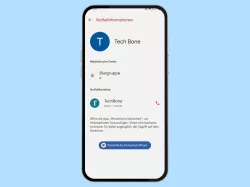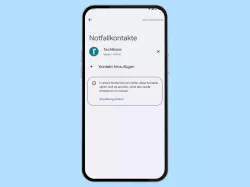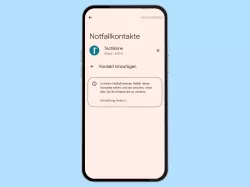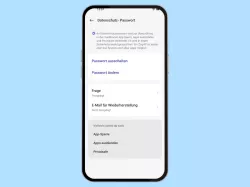Xiaomi: Notfallpass einrichten
Du möchtest Notfallinformationen speichern? Hier zeigen wir, wie man auf dem Xiaomi-Handy Notfallinformationen hinzufügen kann.
Von Denny Krull · Veröffentlicht am



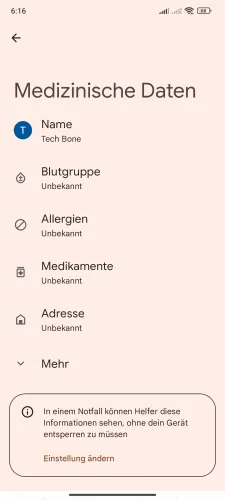
- Öffne die Einstellungen
- Tippe auf Sicherheit und Notfälle
- Tippe auf Medizinische Daten
- Trage die gewünschten Notfallinformationen ein



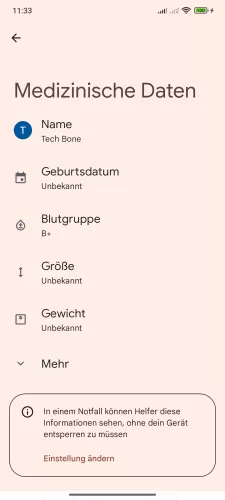
- Öffne die Einstellungen-App
- Tippe auf Notfälle und Sicherheit
- Tippe auf Medizinische Daten
- Trage die gewünschten Notfallinformationen ein


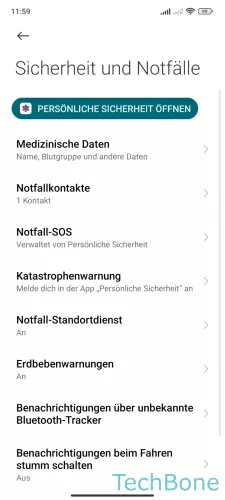
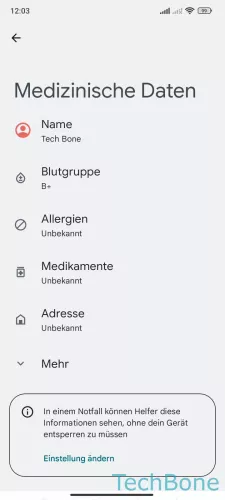
- Öffne die Einstellungen
- Tippe auf Sicherheit und Notfälle
- Tippe auf Medizinische Daten
- Fülle die gewünschten medizinischen Daten aus
Auf dem Xiaomi-Handy kann man einen Notfallpass ausfüllen und wichtige medizinische Daten hinzufügen. Diese können dann im Ernstfall direkt vom Sperrbildschirm abgerufen werden, ohne dass das Gerät dafür entsperrt werden muss. So können Ersthelfer, Sanitäter oder Ärzte direkt auf wichtige Informationen zugreifen und optional auch die Notfallkontakte erreichen. Dafür kann man beispielsweise den Namen, Blutgruppe, Allergien, Medikamente, Adresse, oder sonstige medizinischen Daten im Notfallpass eintragen.
Notfallinformationen werden nicht angezeigt - warum?
Die eingetragenen Daten oder Informationen im Notfallpass werden nicht direkt auf dem Sperrbildschirm angezeigt, sondern man muss auf "Notruf" bei der Code-Eingabe tippen, wie wir im Beitrag zur Anzeige der Notfallinformationen auf dem Sperrbildschirm zeigen.
Lerne mit unseren ausführlichen Xiaomi-Anleitungen dein Smartphone mit MIUI oder HyperOS Schritt für Schritt kennen.